wps怎么保存录入好的文件 wps录入好的文件如何保存
更新时间:2023-08-18 18:03:32作者:yang
在日常的办公工作中,我们经常会使用到WPS来进行文件的录入和编辑,而在使用WPS录入好文件后,我们也需要学会如何保存这些文件,以便于日后的查阅和使用。WPS怎么保存录入好的文件呢?实际上保存文件非常简单。只需点击WPS软件界面左上角的“文件”选项,然后选择“保存”,即可将当前编辑的文件保存到指定的位置。为了方便管理和查找,我们还可以通过选择“另存为”选项,将文件另存为指定的文件夹或命名。通过掌握这些保存文件的方法,我们可以有效地保护和管理自己的工作成果,提高办公效率。

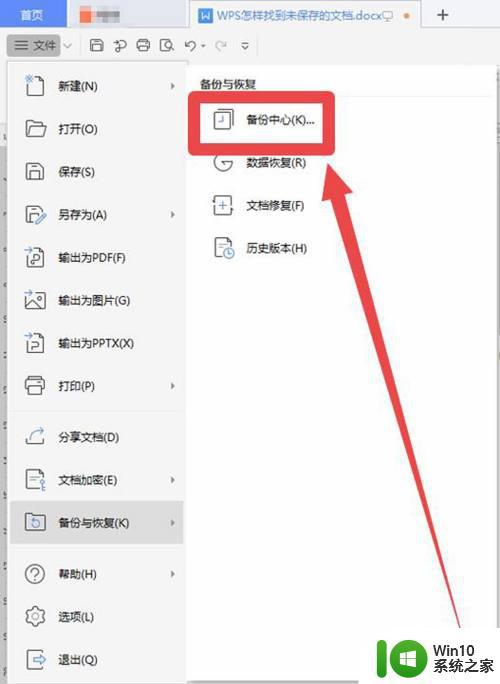
保存文件
在左上角的“WPS表格”菜单上,单击“新建”下的“新建空白文档”。如果是第一次保存文件,将提示您为其命名。
在“快速访问工具栏”上,单击“保存”。
另存文件
在左上角的“WPS表格”菜单上,单击“另存为”。
在“文件名”框中,键入文件的新名称。
单击“保存”。
将文件存为另一种格式
在左上角的“WPS表格”菜单上,单击“另存为”。
在“文件名”框中,键入文件的新名称。
单击“保存类型”下拉列表,选择要保存的文件格式。
单击“保存”。
以上是如何保存wps中录入的文件的全部内容,如果您还有不懂的地方,可以按照这些步骤进行操作,希望这能帮助到您。
wps怎么保存录入好的文件 wps录入好的文件如何保存相关教程
- wps怎么把修改好的pptx保存 wps怎么保存pptx文件的修改内容
- wps如何保存修改好的文档 如何保存修改过的wps文档
- wps怎么保存我写好的文字啊 wps保存文字的方法
- wps我做好的文件怎么没了 wps我保存的文件不见了
- wps怎么寻回未保存的文件 怎么在wps中寻回未保存的文件
- wps怎么找回不保存的文件 wps不保存的文件怎么找回
- wps自动保存的文件在哪 wps自动保存的文件存储位置在哪里
- wps如何让文件另存为保存到原来的文件夹 wps文件另存为保存到之前的文件夹
- wps的ppt文件如何保存 如何保存 wps ppt 文件
- wps请问 这保存的文件怎么老没有呢 wps文件保存问题
- wps文件忘了保存如何恢复 忘了保存wps文件怎么办
- wps保存文件什么键盘 wps中保存文件的键盘命令是什么
- U盘装机提示Error 15:File Not Found怎么解决 U盘装机Error 15怎么解决
- 无线网络手机能连上电脑连不上怎么办 无线网络手机连接电脑失败怎么解决
- 酷我音乐电脑版怎么取消边听歌变缓存 酷我音乐电脑版取消边听歌功能步骤
- 设置电脑ip提示出现了一个意外怎么解决 电脑IP设置出现意外怎么办
电脑教程推荐
- 1 w8系统运行程序提示msg:xxxx.exe–无法找到入口的解决方法 w8系统无法找到入口程序解决方法
- 2 雷电模拟器游戏中心打不开一直加载中怎么解决 雷电模拟器游戏中心无法打开怎么办
- 3 如何使用disk genius调整分区大小c盘 Disk Genius如何调整C盘分区大小
- 4 清除xp系统操作记录保护隐私安全的方法 如何清除Windows XP系统中的操作记录以保护隐私安全
- 5 u盘需要提供管理员权限才能复制到文件夹怎么办 u盘复制文件夹需要管理员权限
- 6 华硕P8H61-M PLUS主板bios设置u盘启动的步骤图解 华硕P8H61-M PLUS主板bios设置u盘启动方法步骤图解
- 7 无法打开这个应用请与你的系统管理员联系怎么办 应用打不开怎么处理
- 8 华擎主板设置bios的方法 华擎主板bios设置教程
- 9 笔记本无法正常启动您的电脑oxc0000001修复方法 笔记本电脑启动错误oxc0000001解决方法
- 10 U盘盘符不显示时打开U盘的技巧 U盘插入电脑后没反应怎么办
win10系统推荐
- 1 萝卜家园ghost win10 32位安装稳定版下载v2023.12
- 2 电脑公司ghost win10 64位专业免激活版v2023.12
- 3 番茄家园ghost win10 32位旗舰破解版v2023.12
- 4 索尼笔记本ghost win10 64位原版正式版v2023.12
- 5 系统之家ghost win10 64位u盘家庭版v2023.12
- 6 电脑公司ghost win10 64位官方破解版v2023.12
- 7 系统之家windows10 64位原版安装版v2023.12
- 8 深度技术ghost win10 64位极速稳定版v2023.12
- 9 雨林木风ghost win10 64位专业旗舰版v2023.12
- 10 电脑公司ghost win10 32位正式装机版v2023.12